Comment concevoir un logo gratuit étape par étape
Ne vous méprenez pas libre ne doit pas être de mauvaise qualité, en fait, le résultat final sera propre, simple et élégant.
Vous pouvez souvent dire beaucoup sur un certain blog juste en regardant leur logo. Par exemple juste quelques petites choses que je vois souvent des logos avec des polices terribles, grand texte, des effets brillants avec toutes sortes de graphiques qui ont rien à voir avec le contenu ou la conception globale du blog.
Souvent, je ne comprends même l'écriture, l'anglais est si médiocre et aucune valeur dans son blog.
Mais encore ce gars-là et cent autres se classent sur la première page de Google pour certains mots clés. Hooow?
Qu'est-ce qui fait un grand logo?
En ce qui concerne la façon de concevoir votre propre logo gratuit, la simplicité et la qualité sont les deux principaux aspects que je Pun l'accent sur. Oubliez les graphiques accrocheurs et Dieu sait quels effets.
Regardez quelques-unes des grandes marques en ligne.
Qu'est-ce qu'ils ont tous en commun en ce qui concerne leur logo?
Souvent, les meilleurs logos que je vois sont ceux en texte simple et élégant. Tout comme mon propre logo nom de domaine.
La chose est que vous n'avez pas besoin doivent être un graphiste pour concevoir votre propre logo gratuitement. En fait, tout ce que vous avez besoin est juste un programme d'édition d'images et des polices fraîches. C'est tout.
Design Your Own Logo gratuit
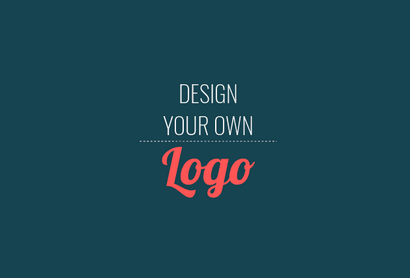
Ce guide vous apprendra pas à pas comment créer votre propre logo en moins de 5 minutes.
Oubliez l'embauche d'un designer pour le faire pour vous.
Outils Vous devez créer votre propre logo gratuitement
La première chose que vous devez faire est de télécharger et installer GIMP.
GIMP est un logiciel d'édition d'image open source disponible sous la licence GNU General Public License.
Ensuite, vous aurez besoin de télécharger des polices pour concevoir votre propre logo avec. Mon endroit préféré pour de grandes polices est Fontfabric qui a les deux polices gratuites et payantes. Vous pouvez choisir de faire un don pour leurs polices de caractères gratuit si vous le souhaitez, vous pouvez également les utiliser à des fins personnelles ou commerciales. Assurez-vous de vérifier la licence de la police une fois que vous téléchargez.
Une autre police Personnellement, j'aime est la police de homard conçu par Pablo Impallari qui est tout simplement génial pour la conception de logo. En fait, le logo de mon blog utilise cette police. Regarde grand non?
Commençons Shall We ...
Avant de commencer à concevoir votre propre logo affranchira sûr de vérifier dans les paramètres de thème de WodPress la taille du logo. La plupart des thèmes WordPress ont une option pour télécharger un logo personnalisé et la taille est généralement il mentionné. Si vous ne pouvez pas le trouver, vous pouvez aller pour une taille de 250 x 80 dire px.
Feu GIMP et la première chose que vous voulez faire est d'aller à Windows et cliquez sur le mode fenêtre unique.
Créer un nouveau fichier
Pour ce faire, il suffit d'aller dans Fichier / Nouveau.
- Pour la largeur, le nombre de pixels qui est mentionné dans les paramètres de thèmes. (Dans mon cas 250)
- Pour la hauteur, le nombre de pixels qui est mentionné dans votre thème. (Dans mon cas 80)

Créer un nouveau calque
Maintenant, nous avons un fond blanc blanc. Ce que vous voulez faire est de créer une nouvelle couche afin que nous puissions avoir plus de flexibilité. Aller à la couche / Nouveau calque cliquez sur OK.
La nouvelle couche aurait dû apparaître dans la palette de couches.
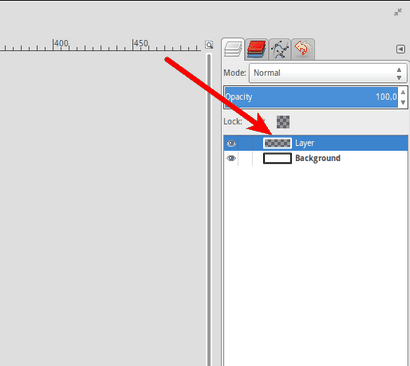
Maintenant passons à faire notre image un peu plus grand pour que nous puissions voir ce que nous travaillons. Appuyez sur CTRL et faites défiler la souris pour zoomer (0r cliquez sur Afficher / Zoom / Zoom).
Type Le texte Logo
Cliquez ensuite sur l'outil Texte
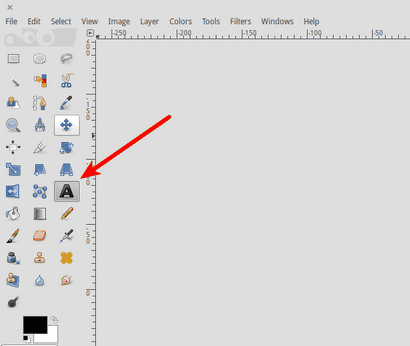
Et faire une sélection aussi grand que le fond blanc.
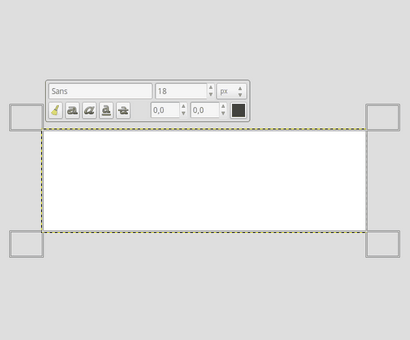
Modifier la police
Comme vous pouvez le voir la police par défaut est Sans .Nous besoin de changer pour une des polices que vous avez téléchargées. Sélectionnez le texte et changer la police à celle souhaitée, dans mon cas homard. (Pour trouver le type de police dans L et choisissez Homard 1.4)
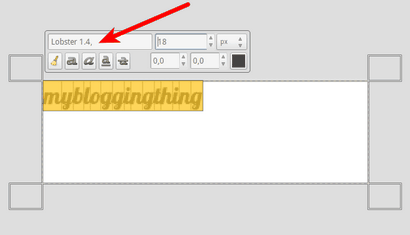
Ça devrait ressembler à ça. Avec le texte sélectionné en faire un peu plus grand pour qu'il couvre l'ensemble de l'arrière-plan.
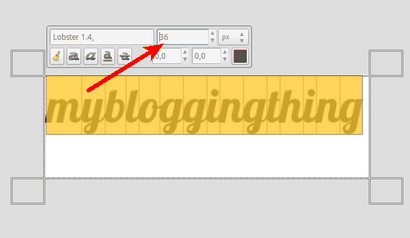
Le style un peu de rythme
Ce que j'ai trouvé pour fonctionner au mieux est un logo avec deux couleurs, si vous avez choisi plus de deux, il finit généralement à la recherche bizarre. Les couleurs que j'aime choisir sont neutre comme un gris / bleu foncé et qui est présent dans mon thème dans mon cas rouge tomate.
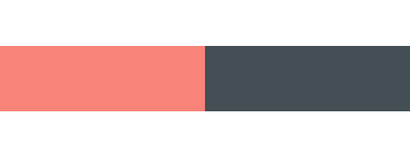
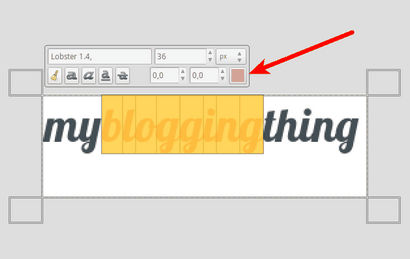
Ensuite, il est temps de placer le logo soit au centre ou à droite. Pour ce faire, simplement choisir l'outil de déplacement, cliquez sur le texte et déplacez-le jusqu'à ce qu'il semble bon.
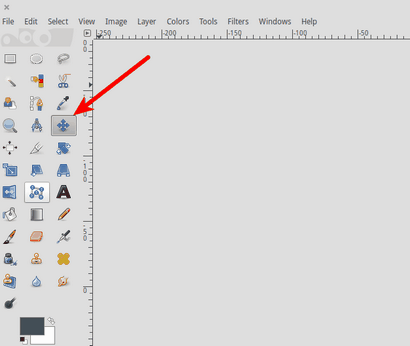
Et le résultat final ...
C'est essentiellement cela, une façon simple de concevoir votre propre logo gratuitement.
Voici une variante de ce qui précède, le logo final pour mon blog.
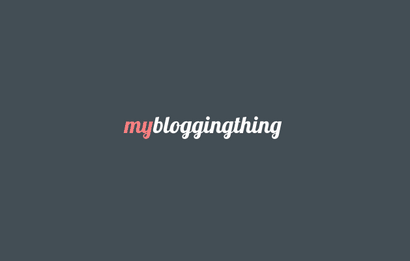
Last but not least, vous voulez sélectionner et supprimer le fond blanc dans le menu des calques et enregistrer le logo, de cette façon, vous aurez un fond transparent.
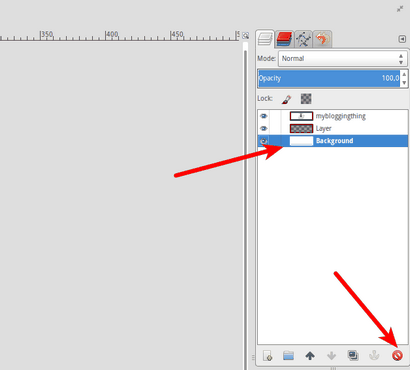
Je sauverai habituellement dans deux formats de fichiers:
Pour enregistrer le fichier allez dans Fichier / Exporter en tant que (pas économiser!) Cliquez sur le type de fichier de sélection (par extension) Choisir une image PNG et cliquez sur Enregistrer et une nouvelle fenêtre va apparaître, il suffit de cocher les cases comme dans le soufflet capture d'écran.
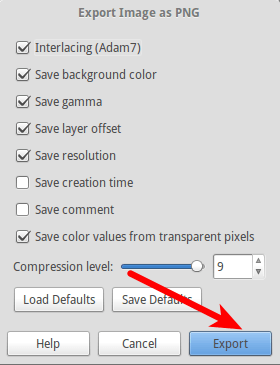
2. Format de fichier xcf qui est utilisé dans GIMP. Je l'enregistrer comme .xcf quand je veux modifier le logo dans un proche avenir.
Une fois enregistré comme cela, vous pouvez modifier tout, y compris les couleurs de texte polices et ainsi de suite ...
Pour l'enregistrer comme .xcf tout ce que vous avez à faire est d'aller dans Fichier / Enregistrer sous.
Résumer
Il est assez amusant et excitant de concevoir votre propre logo gratuit donc je ne vous encourage à faire à première vue cette étape, même si les choses compliquées semblent.
Je tiens à faire mes propres logos parce que j'ai souvent une idée sur la façon dont il devrait regarder et cette idée devient très vite une esquisse ou d'un projet et après que je me trouve peaufinage continuellement petites choses que tout soit 100% selon mon goût.
Même jusqu'à ce jour, je me trouve faire des petits changements à mon logo original.
Mais la chose est cool que je n'ai pas de se sentir coincé sur un seul dessin, comme je peux le modifier quand je veux faire mieux et mieux.
Écrit par Denisa
10 Réponses à « Comment concevoir un logo en moins de 5 minutes gratuites »